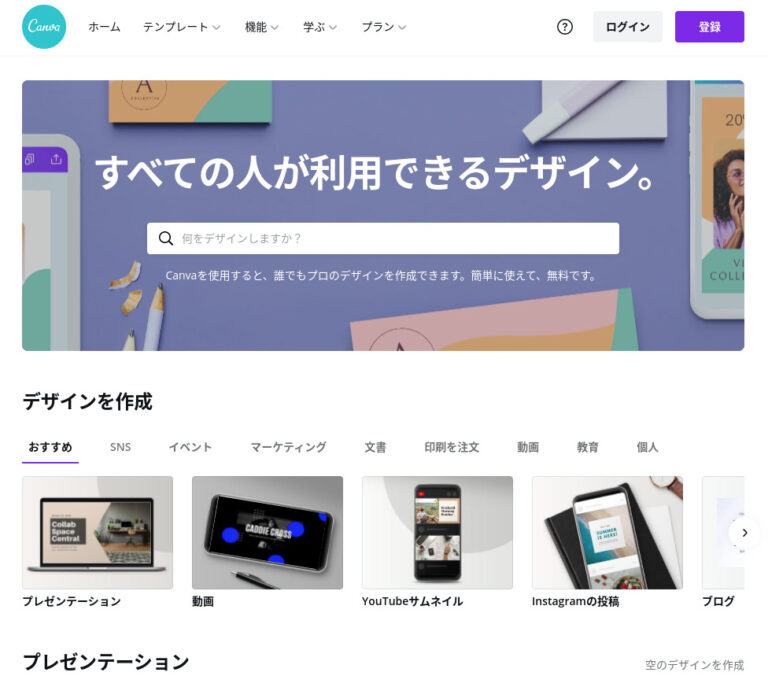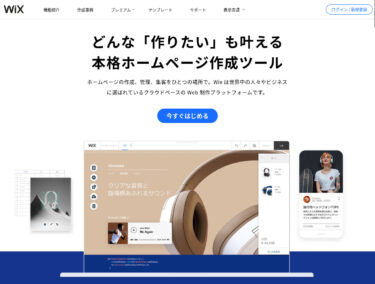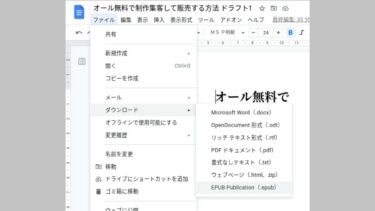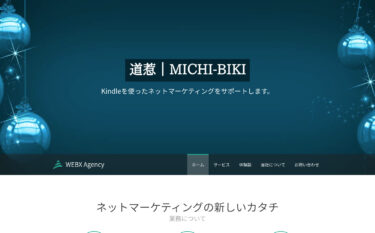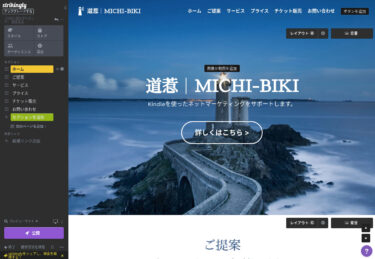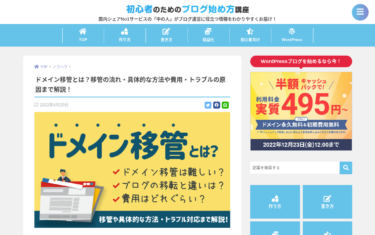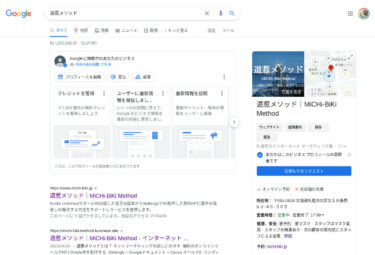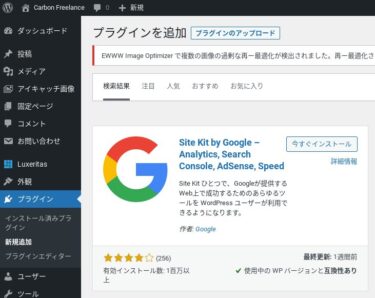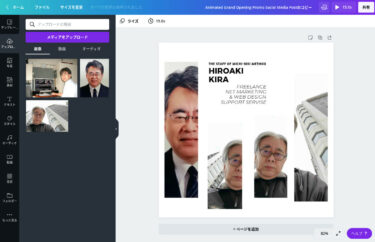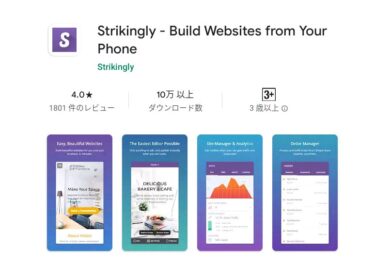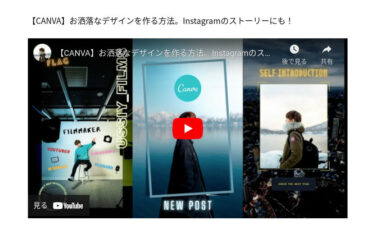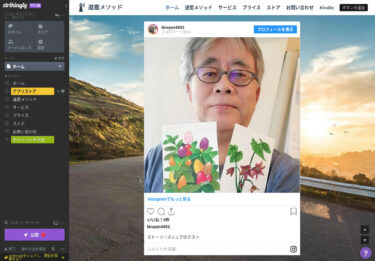無料オンラインデザインツール「Canva」の縦組み機能を使って、Kindle本の表紙デザインをご自身で行う方法を紹介します。Kindle本の見込み客は多数の表紙デザインの中から直感的に選んで購入を判断するので重要です。
はじめに
最近は、コロナの影響を受けている近所の個人経営者からのネットビジネスについての相談が増えました。しかし、広告費は出したくないし、毎日ブログ記事を投稿して更新することもしません。
近所の個人経営者からホームページなどの相談に乗っていると「集客」という壁が立ちはだかります。特にシニア層にはネット広告への出費やブログ記事を日々投稿することを受け入れてもらえません。そこで第三の手法にチャレンジすることに?[…]
では、広告も使わず、ブログによるSEOで集客することもせずに、ほぼ無料でネットビジネスの集客ができるのでしょうか?
今回提案している方法は、アマゾンのKindle本を最低価格の99円で販売し、そこから読者を無料ホームページに導いて、自社の商品の販売や有料サービスにつなげる導線設計を考えました。
Kindle本の出版は、広告費が不要で、ブログ記事によるSEO集客のように数ヶ月間毎日記事を書いて投稿するという努力をしない経営者でも取り組みやすいテーマだと思います。短期間で成果を出しやすいです。
今回は、Kindle本を制作する上で素人にはネックとなる表紙デザインを無料のオンラインツール「Canva」の縦組み機能を使って行う方法を紹介します。
Kindle本の表紙デザイン
私の持論である「素人はプロから技術を盗め」に従って、謙虚に以下のベストセラー本へのオマージュを込めて、表紙デザインを進めます。

縦組みレイアウトなので、Canvaの縦組み機能を使ってデザインします。
キャッチコピーはとりあえず以下にしました。
「99円だけで・ホームページに・導く方法」
「広告費不要・SEO不要の・集客ノウハウ!」
テキストはレイヤーで背景の上に重ねるので、後で簡単に変更が可能です。
背景は、先日作った無料ホームページのヘッダー画像の左端を使います。
Kindle本の表紙サイズは「1410×2250」と決まっているので、オンラインツール「Pixle E」で読み込んでリサイズして圧縮しました。JPEGで保存します。

白文字を入れると背景のハイライト部分で見にくくなるので、後で背景の編集加工を行います。今回はデザインを検討する上でのドラフトと考えます。
Canvaで表紙デザインのドラフトを制作する
Canva公式サイト
以下に行きます。
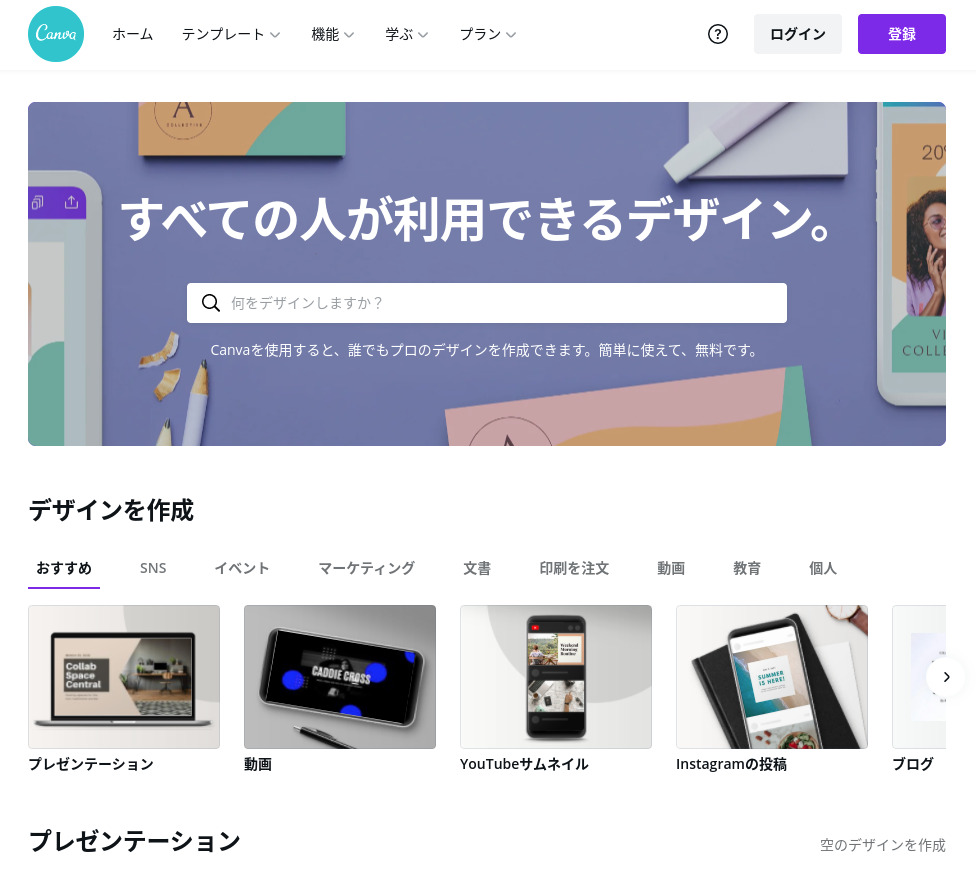
本の表紙のテンプレートを使う
一般的な方法は以下の記事などを参考にしてください。ただし、スクリーンショットなどの内容は現在の最新のCanvasとは異なっているので、以下の本記事の内容が最新です。
Canvaという画像制作ツールを利用すれば、簡単に電子書籍の表紙をデザインすることができます。今回はそんなCanvaでの…
右上の「登録」をクリックし、メールアドレスで登録しました。
そのメールアドレス宛にメールが届くので「メールアドレスを確定」ボタンをクリックして確定を済ませておいてください。作業が終わってからでも可能です。

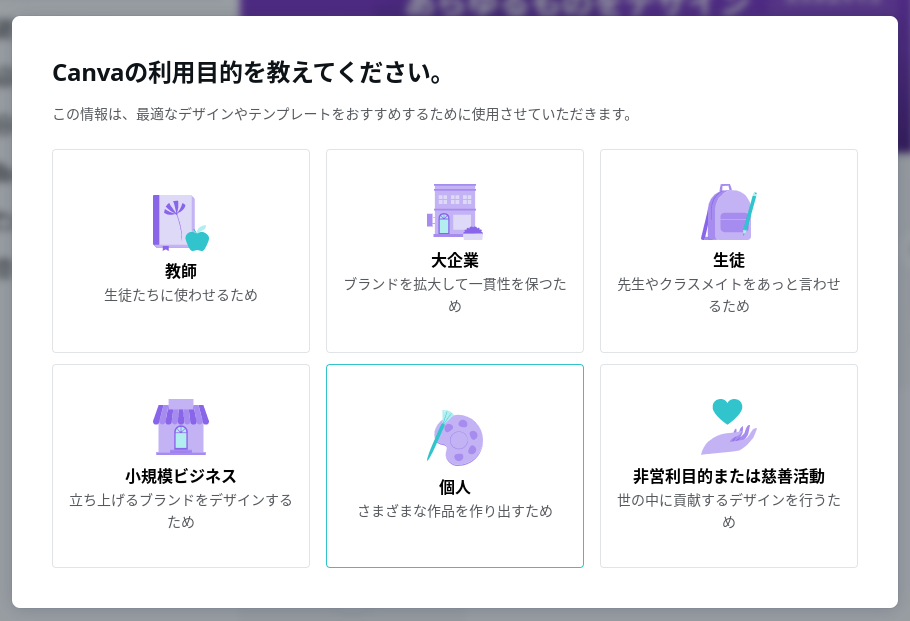
「個人」をクリック。「Canva Proの無料トライアル…」画面が表示されるので、右上の「後で」をクリック。
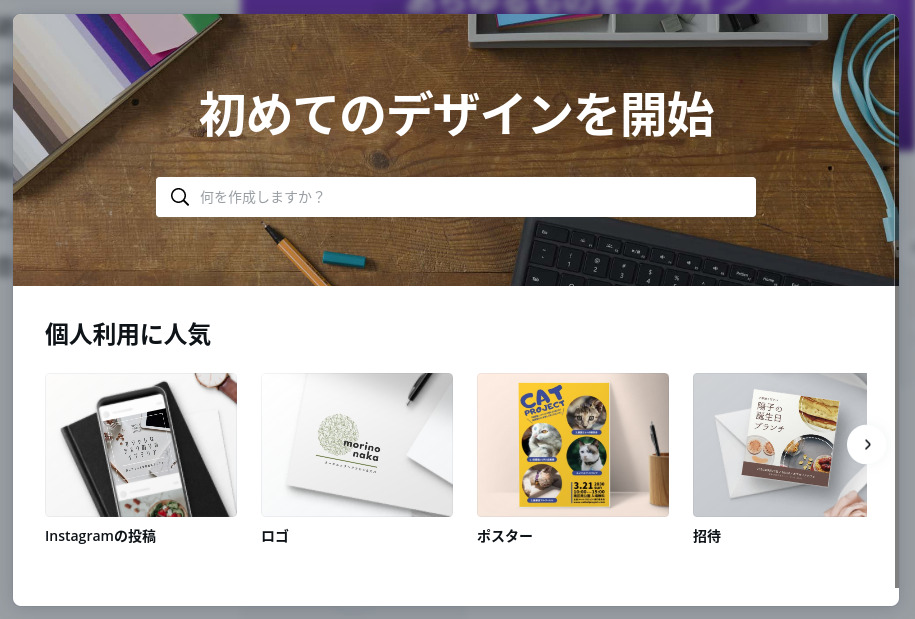
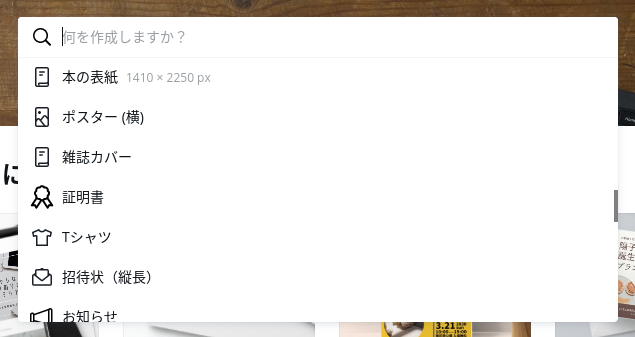
ポップアップメニューを下にスクロールして「本の表紙 1410 x 225 px」をクリック。
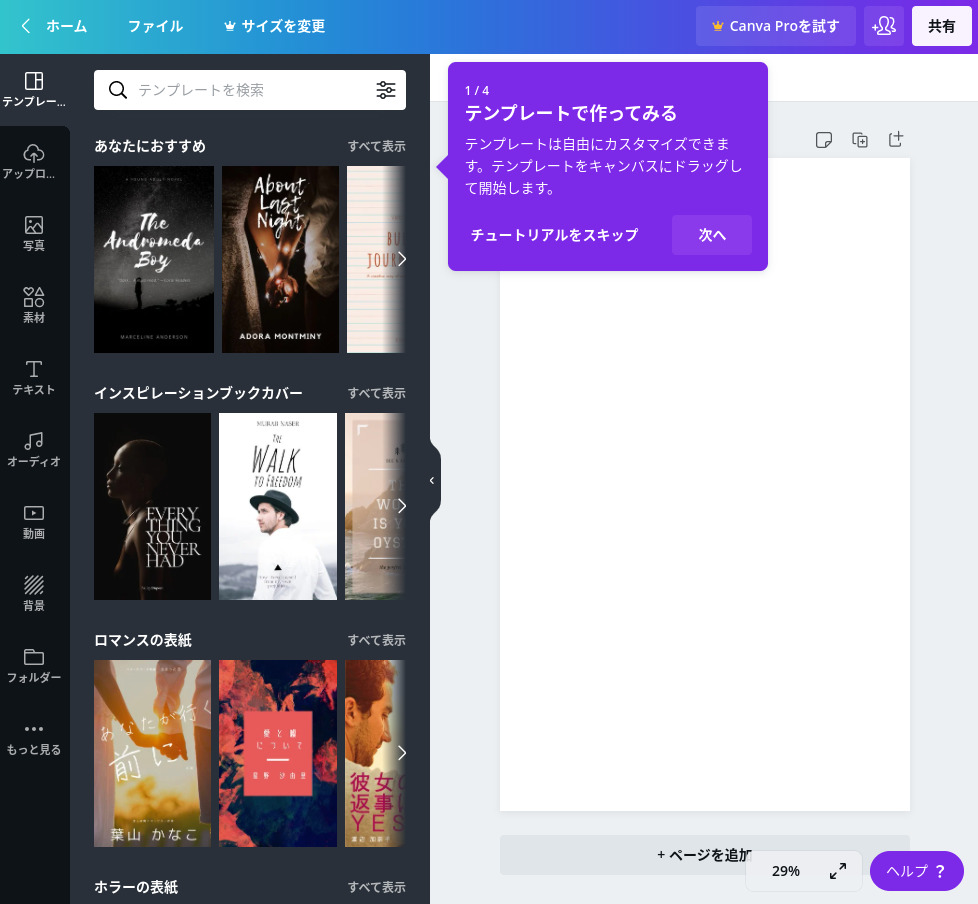
「チュートリアルをスキップ」をクリックし、左メニューのトップの「アップロード」をクリック。
背景画像を設定する
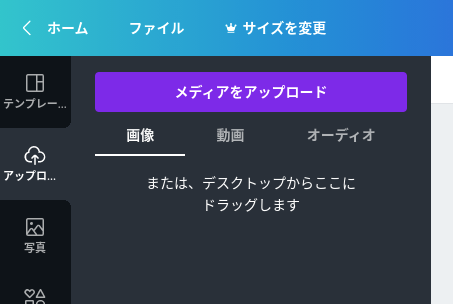
「メディアをアップロード」をクリックし、先ほど用意した背景画像をアップロードします。
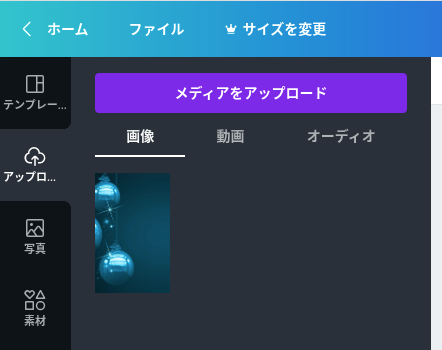
背景画像アイコンをキャンパスにドラッグ&ドロップします。
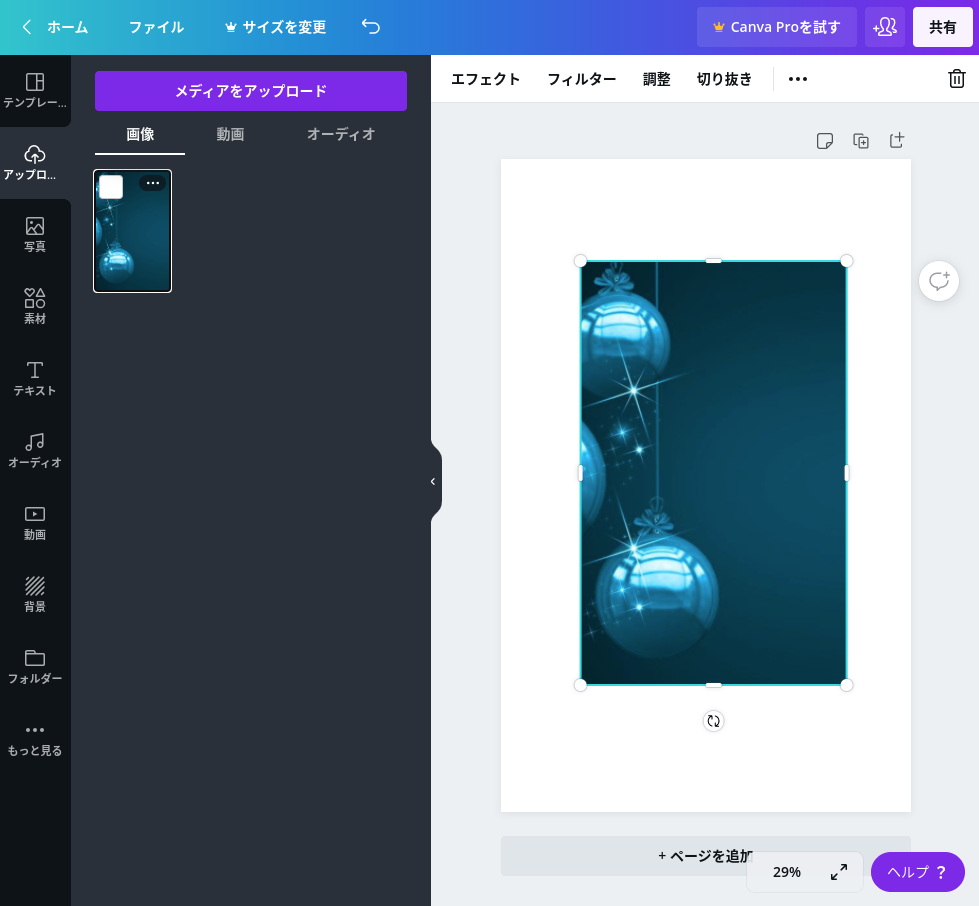
画像の四隅の四角をキャンパスの四隅にドラッグして全面に背景画像を拡大します。
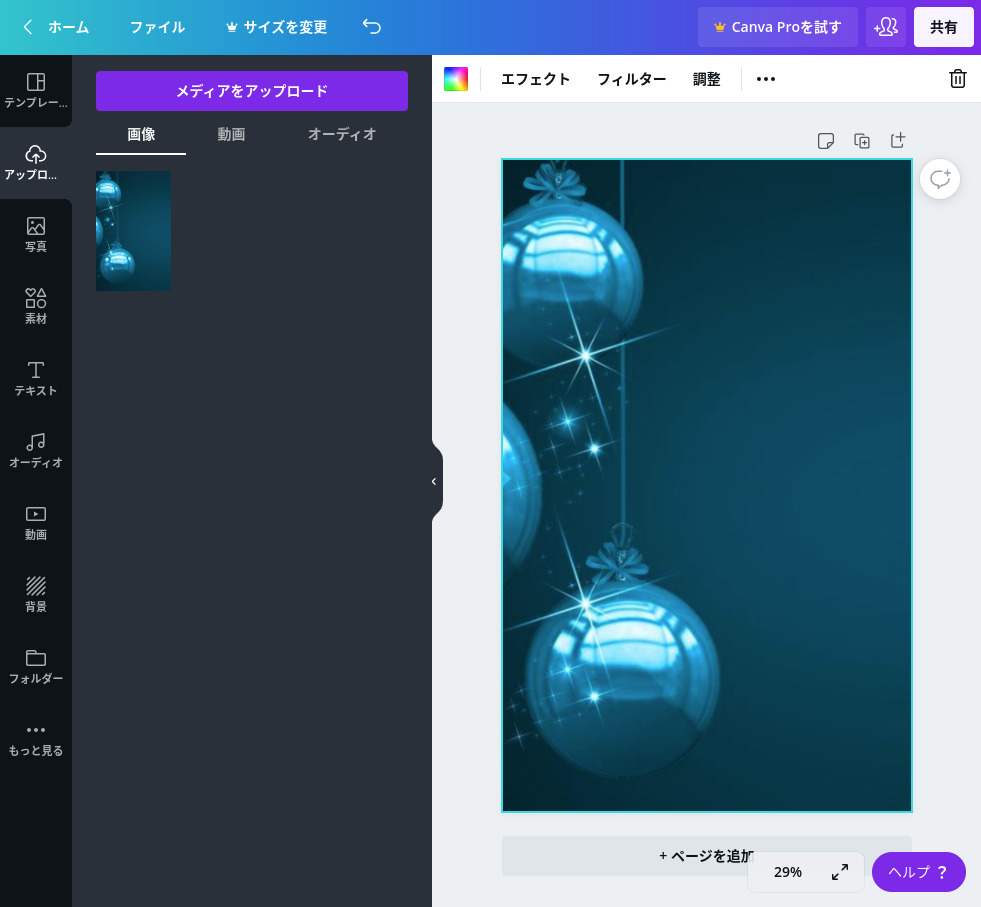
左メニューの「テキスト」をクリック。
テキストを設定する
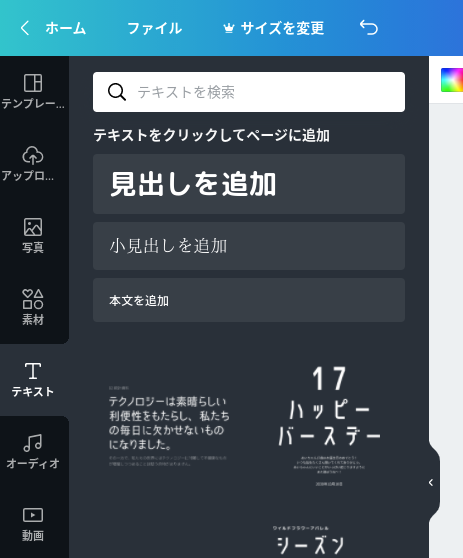
「見出しを追加」をクリック。
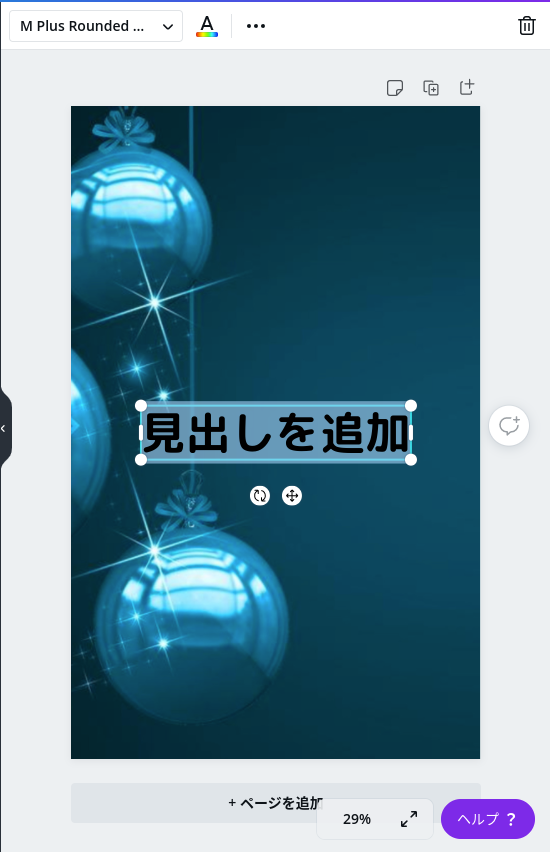
テキストを入力します。
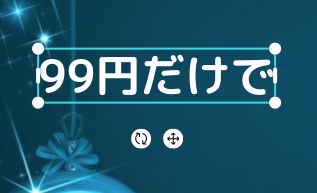
トップバーの中央右端のスリードットをクリック。

「T」の右に下矢印のアイコンをクリック。縦組みになります。
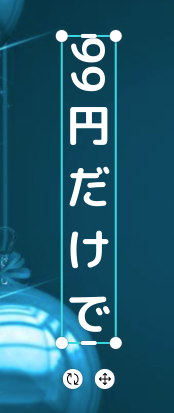
「99」だけは横組みにして、縦組みの文字と組み合わせ、右上の位置に移動しガイドに合わせて整列します。
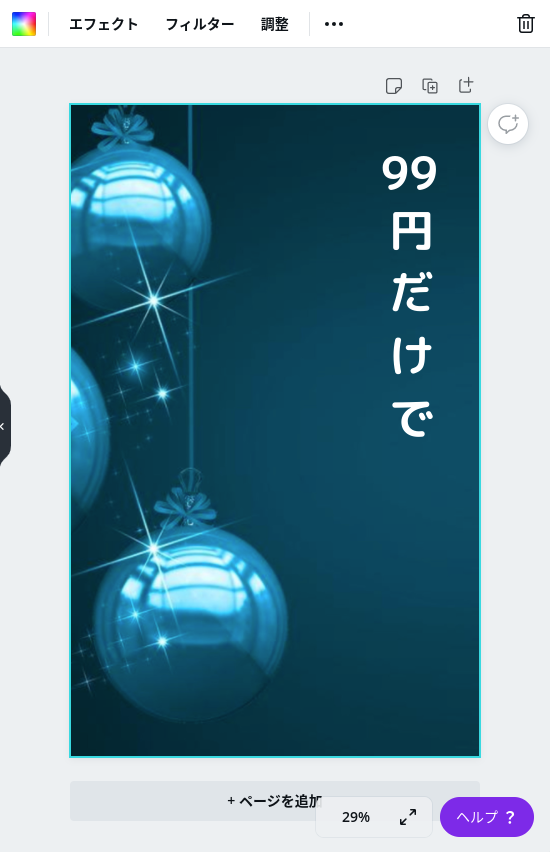
他のテキストも同様にして設定します。
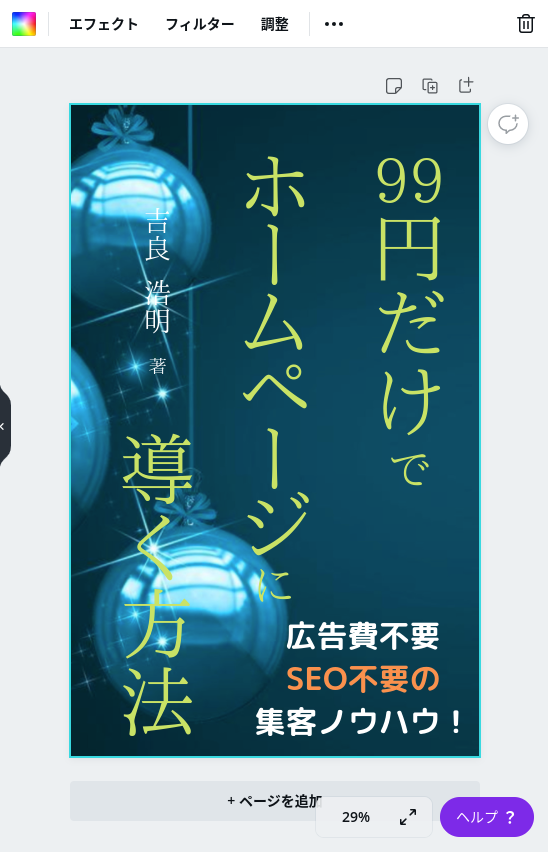
背景画像のハイライト部分の文字が見えにくいので、背景をクリックして、トップバーの「調整」をクリック。
背景画像の調整で文字を見やすくする
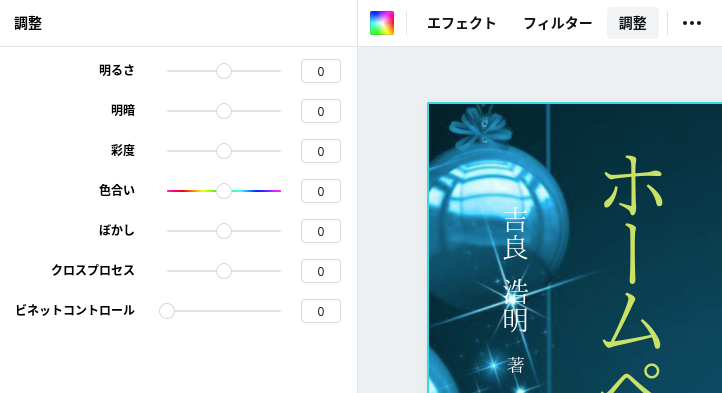
「明るさ」「ぼかし」「ビネットコントロール」を調整しました。
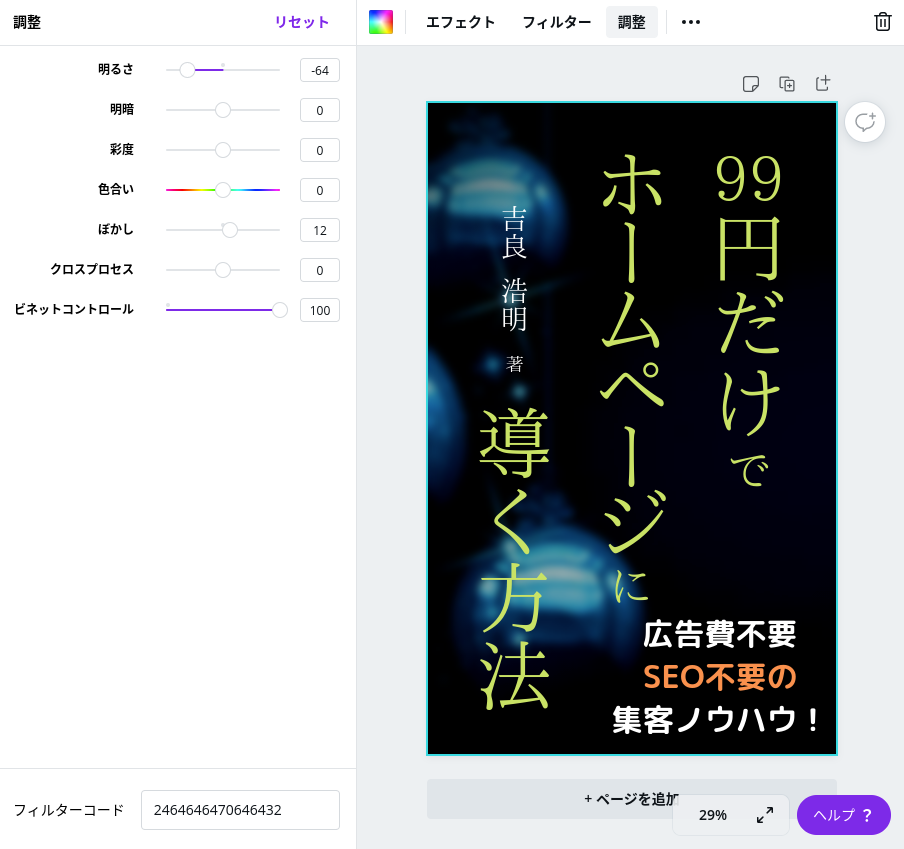
ハイライトが背景としてはキツすぎるので、元の画像のハイライトをPixlr Eで弱める必要がありそうですが・・・
とりあえずこれで、知人のイラストレーターに見せて感想やコメントを聞きたいと思います。
ダウンロード
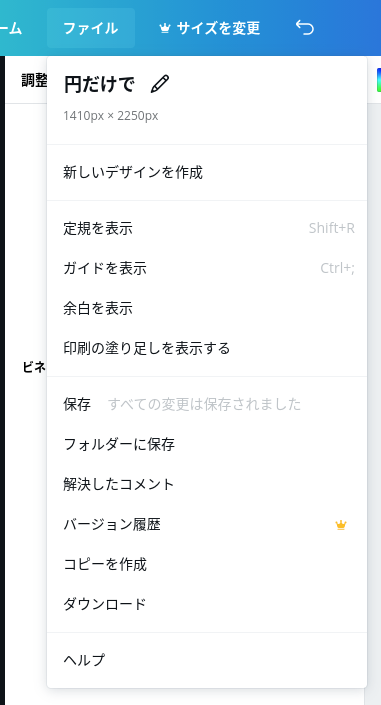
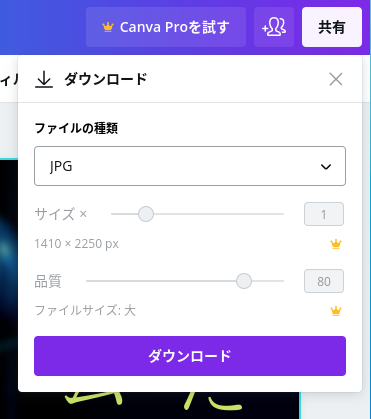
「ダウンロード」をクリックして表紙画像をJPGでダウンロードします。
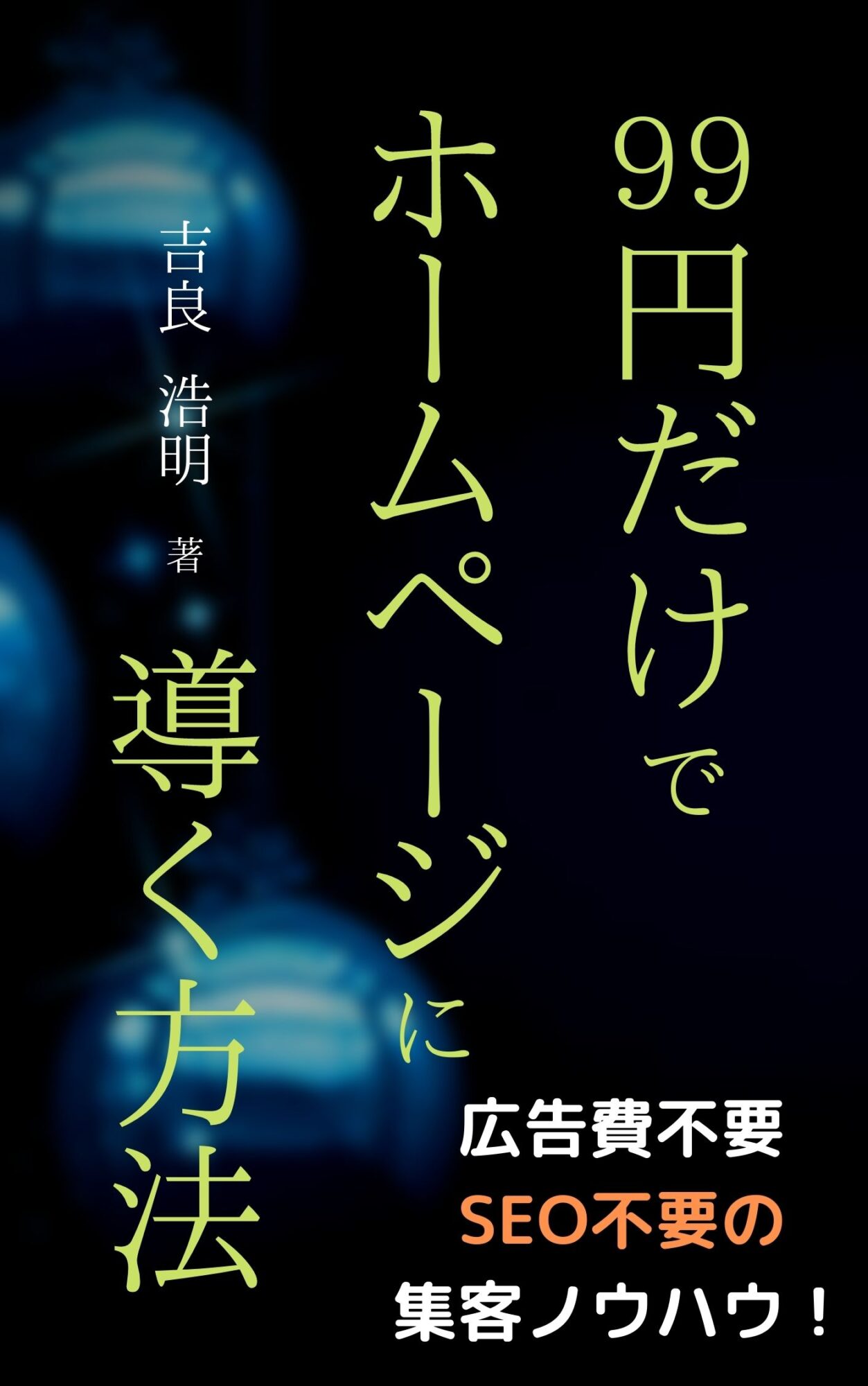
ログアウト
「ホーム」に戻って、右上のアカウントメニューの最下部の「ログアウト」をクリックします。
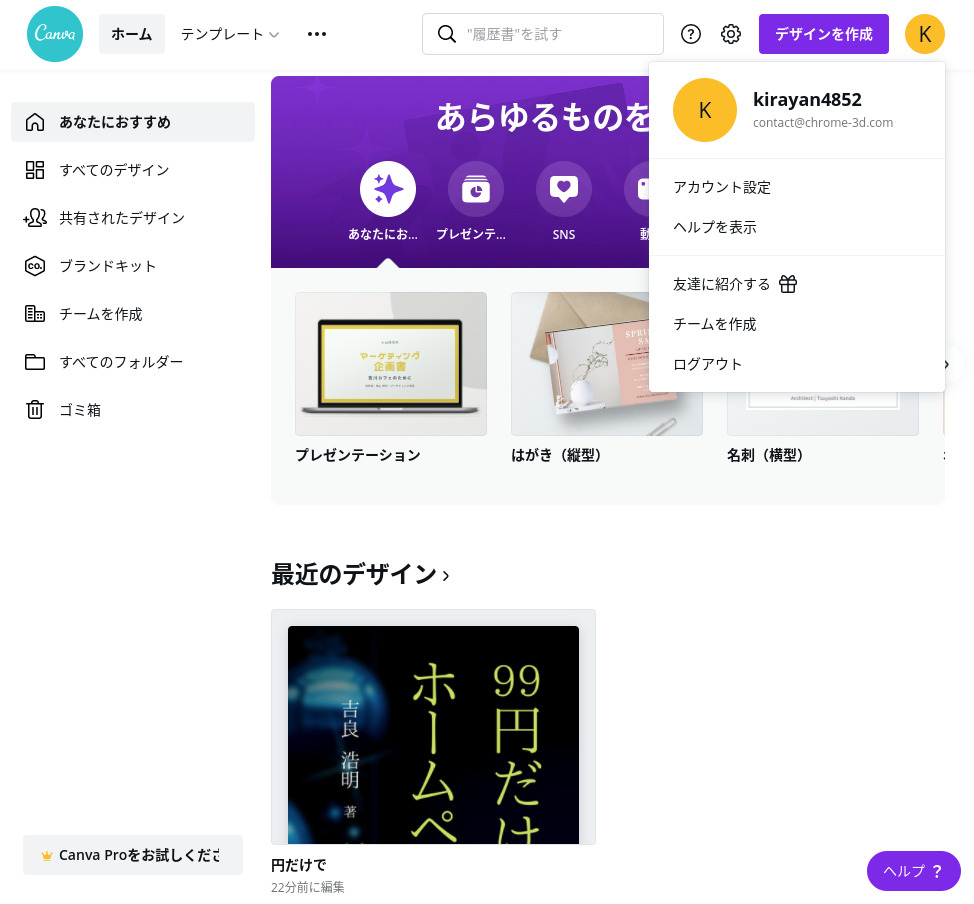
編集を再開する時は、ログイン後に「最近のデザイン」のサムネイルをクリックします。
まとめ
Kindle本を電子出版する時にキーとなる表紙デザインを自身で行う方法を紹介しました。
今回用いたオンラインツール「Canva」は初心者でも簡単に使えますが、背景画像の調整はPhotoshopやLightroomなどのアプリケーションか、オンラインツールのPixlr Eなどで行った方が良さそうです。
次回は、Kindle本を出版する上で必要なアマゾンへの登録やEPUBファイルの作成方法などを紹介する予定です。
原稿を無料で制作してドラフト版をEPUBでKindle(KDP)にアップロードしてプレビューしてみたので紹介します。当初はベストセラー本に習って縦組みで考えていましたが、シニア個人経営者向けに簡単な横組みにしました。はじめ[…]
ではでは、きらやん